虽然在win7系统中自带有微软键盘工具,但是大多用户的电脑在有外接键盘的情况下,往往很少会用到软键盘功能,而是当win7系统外接键盘失灵时,我们就可以通过软键盘代替输入,可
虽然在win7系统中自带有微软键盘工具,但是大多用户的电脑在有外接键盘的情况下,往往很少会用到软键盘功能,而是当win7系统外接键盘失灵时,我们就可以通过软键盘代替输入,可是很多用户都不了解win7软键盘在哪里打开,在本文中小编就给大家讲解win7电脑软键盘打开操作步骤。
方法一、
1.点击【开始】菜单,点击【运行】。
2.在本文鼠标右键复制OSK,粘贴到运行框当中,点击【确定】即可。
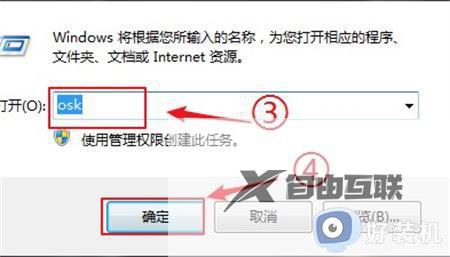
3.你会发现软键盘就弹出来了。
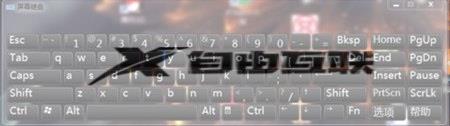
方法二、
1.点击【开始】菜单,打开控制面板。
2.查看方式中,选择【类别】,然后选择【轻松访问】。
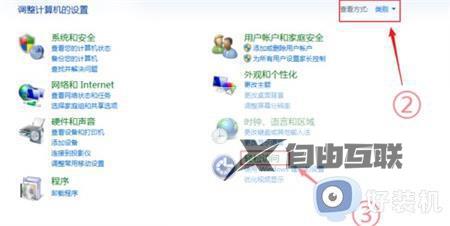
3.在轻松访问页面中,选择【轻松访问中心】。
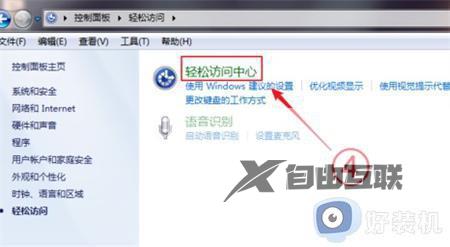
4.最后,在轻松访问中心中。我们选择【启动屏幕键盘】,就可以打开软键盘了。
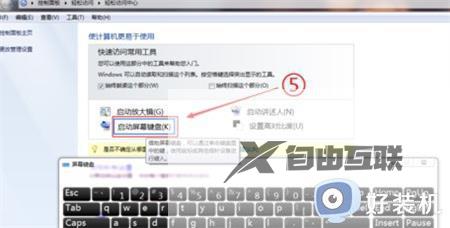
上述就是小编告诉大家的win7电脑软键盘打开操作步骤了,如果你也有相同需要的话,可以按照上面的方法来操作就可以了,希望本文能够对大家有所帮助。
【文章原创作者:东台网页制作 http://www.1234xp.com/dongtai.html 欢迎留下您的宝贵建议】